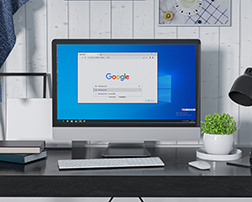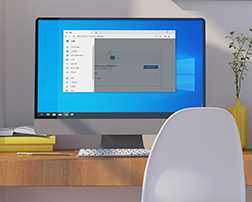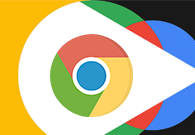答案:
谷歌浏览器添加地址怎么设置?很多用户都非常喜欢使用谷歌浏览器来购物,它能够为用户带来流畅、舒适的购物体验。在购物的时候,用户需要选择收货地址,那么用户如何在谷歌浏览器中添加地址呢?其实步骤很简单,今天小编给大家带来谷歌浏览器添加地址新手教程,需要添加地址的用户欢迎前来阅读。

谷歌浏览器添加地址新手教程
第一步,我们在电脑中打开谷歌浏览器,然后在浏览器页面右上角打开三个竖点图标(如图所示)。
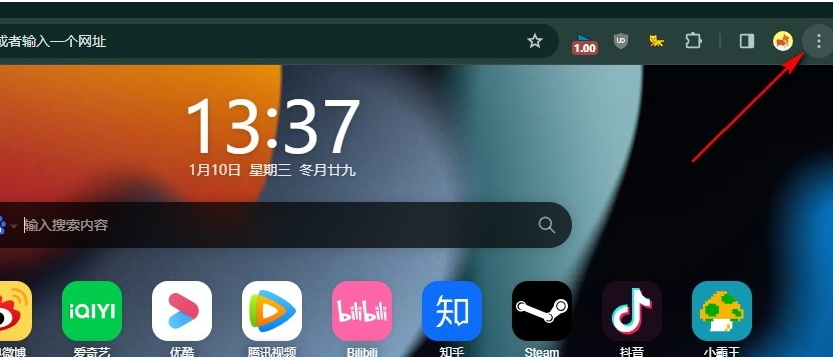
第二步,接着我们在三个竖点图标的菜单列表中点击打开“设置”选项(如图所示)。
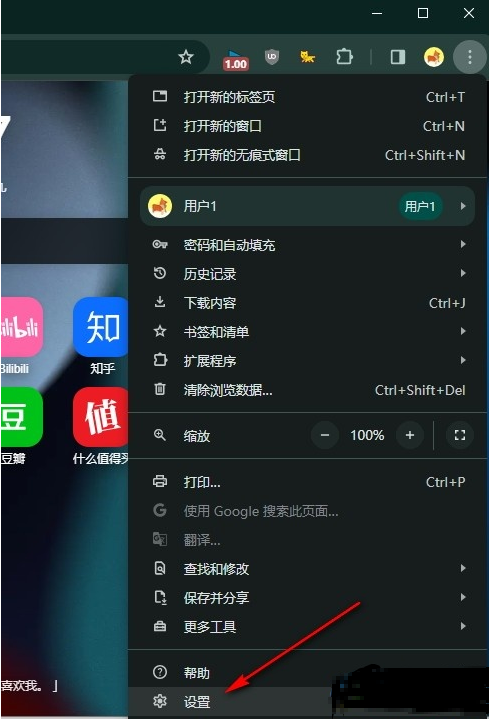
第三步,打开“设置”选项之后,我们在“自动填充和密码”页面中点击打开“地址和其他信息”选项(如图所示)。
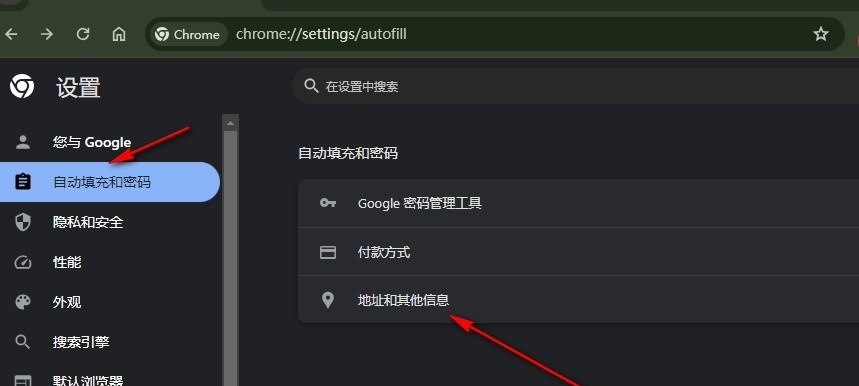
第四步,进入“地址和其他信息”页面之后,我们在该页面中点击“添加”选项(如图所示)。
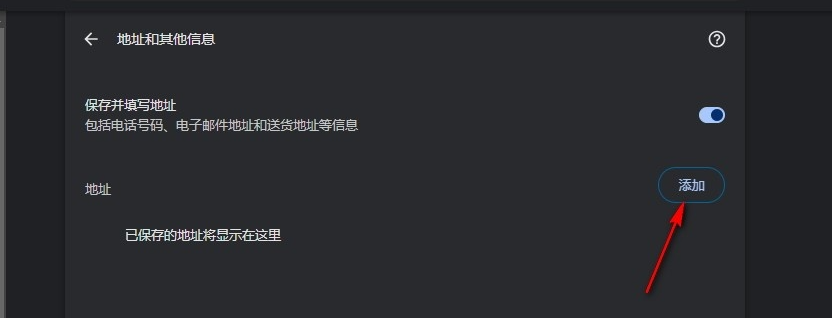
第五步,在添加地址的弹框中,我们完成地址信息的填写,最后点击保存选项即可(如图所示)。
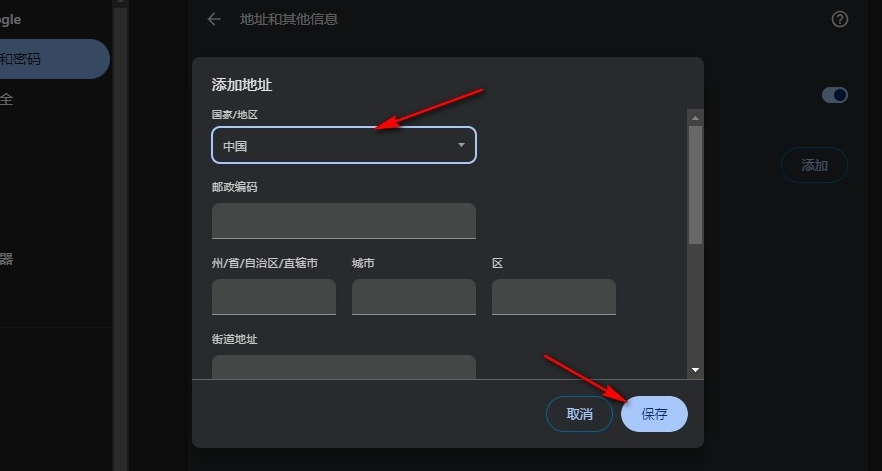
以上就是chrome官网站分享的【谷歌浏览器添加地址怎么设置?谷歌浏览器添加地址新手教程】全部内容,需要在谷歌浏览器添加地址的用户可以参考上述的步骤进行设置!
其他问题